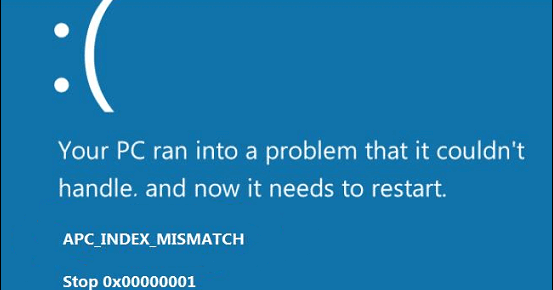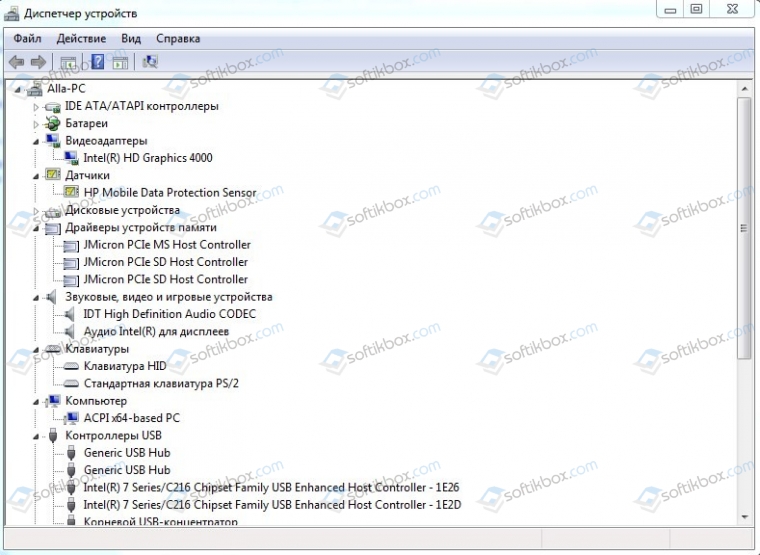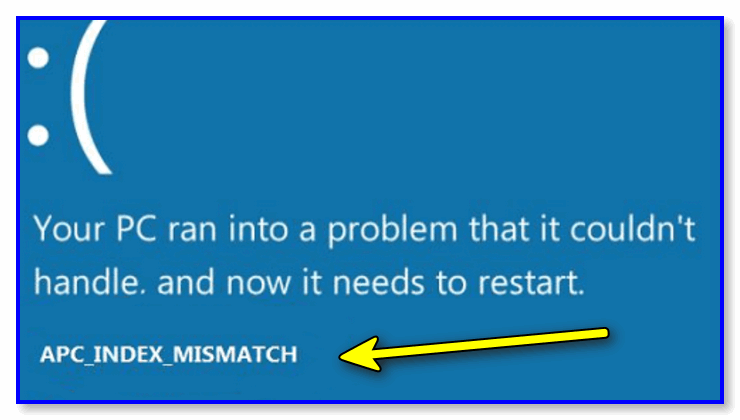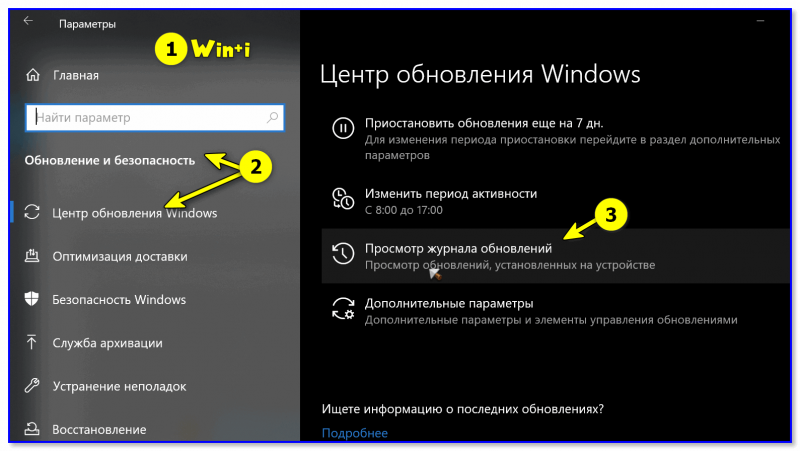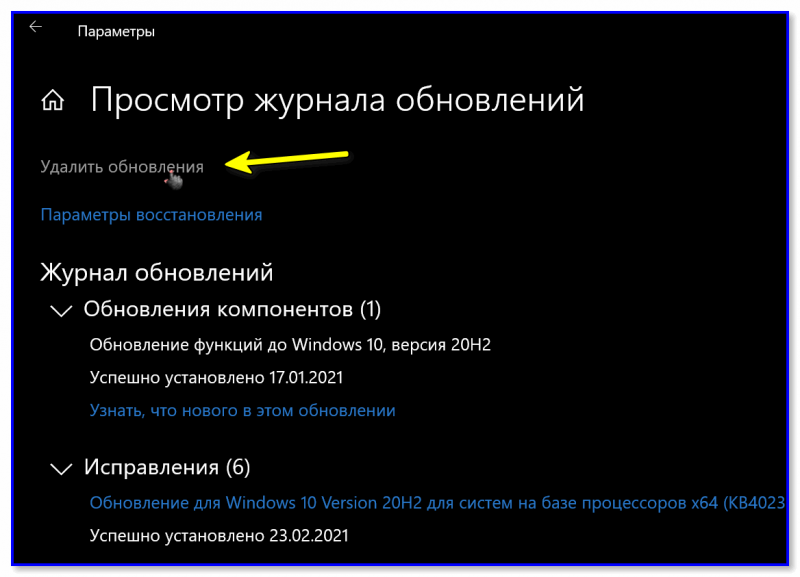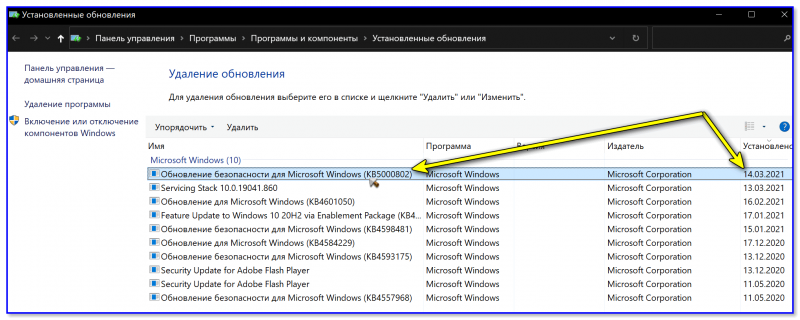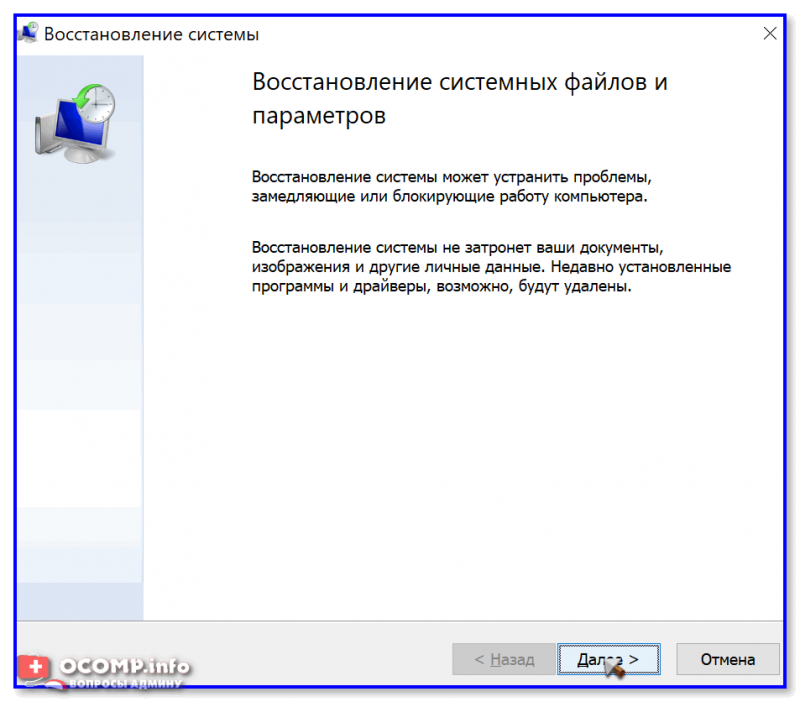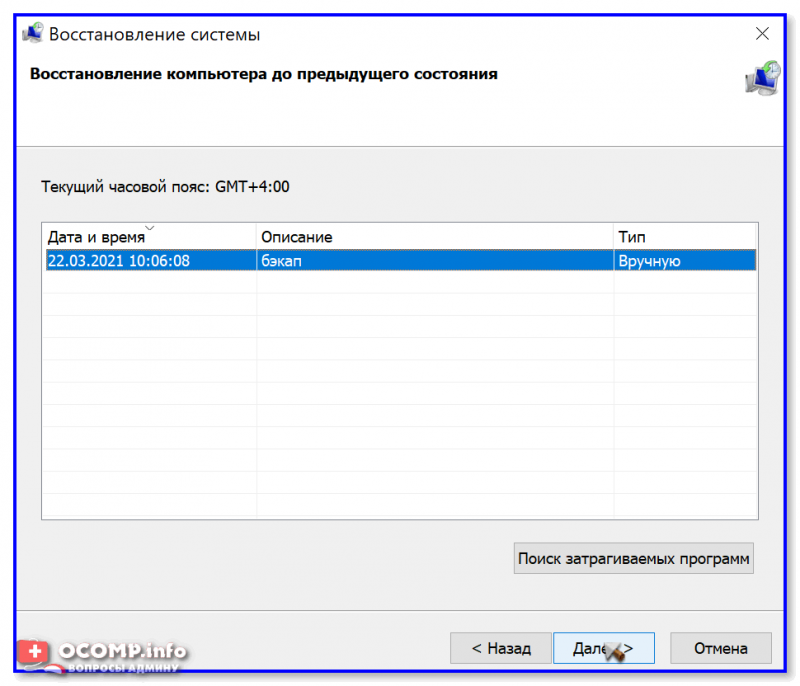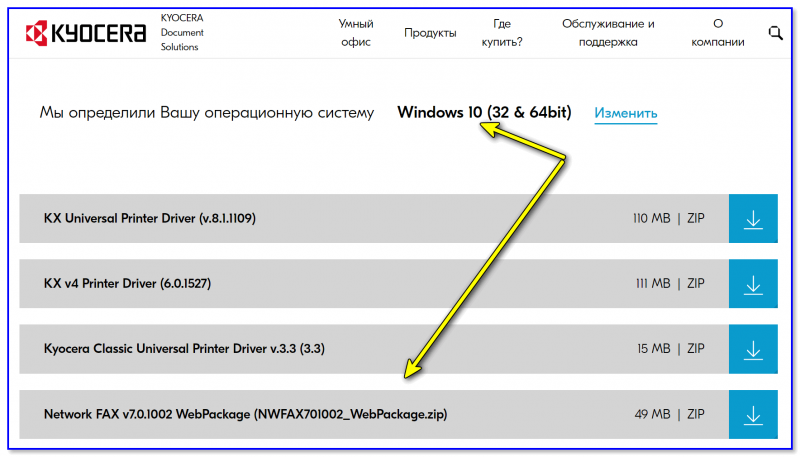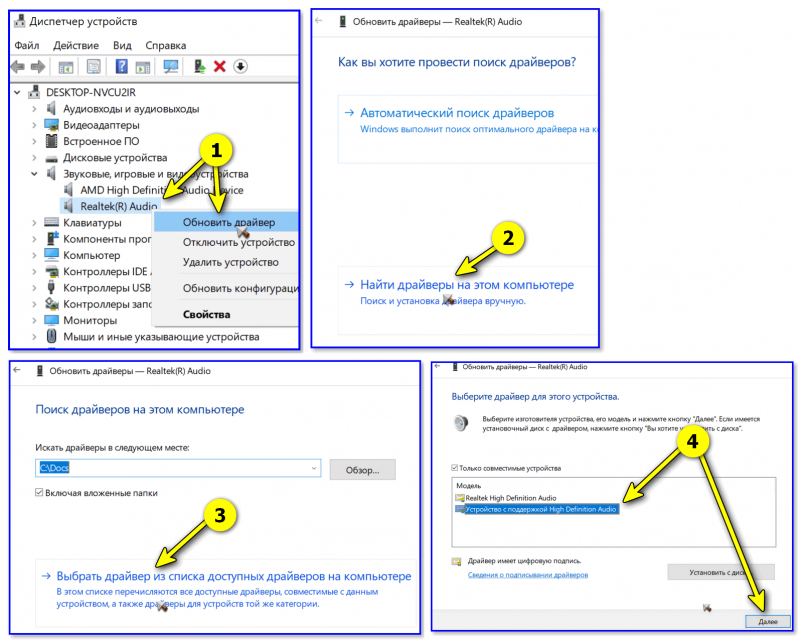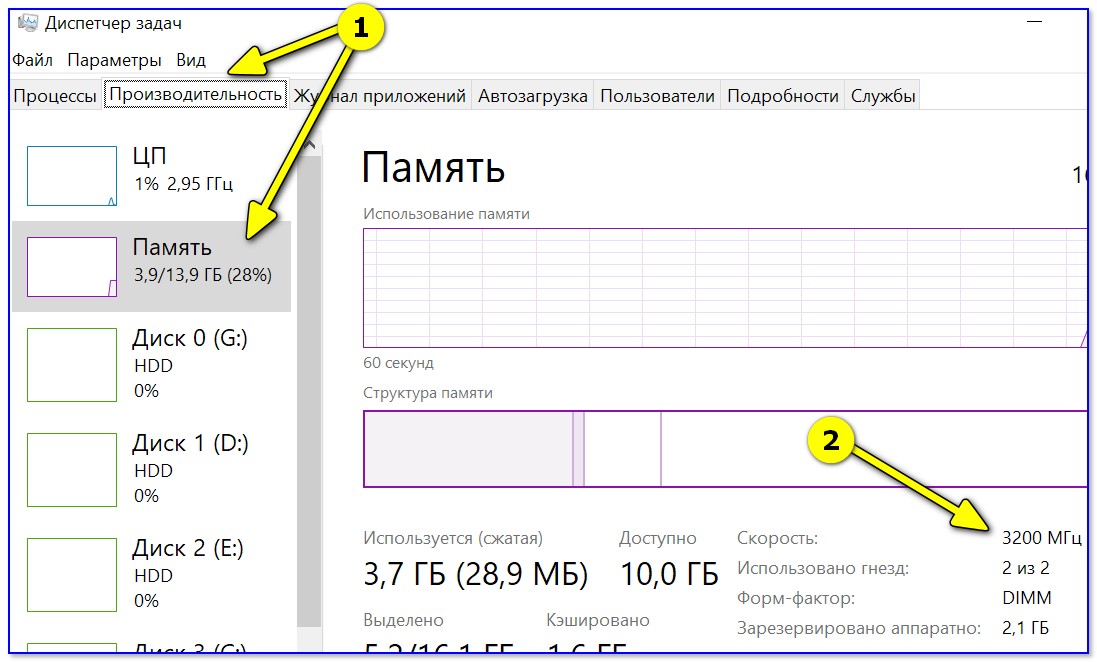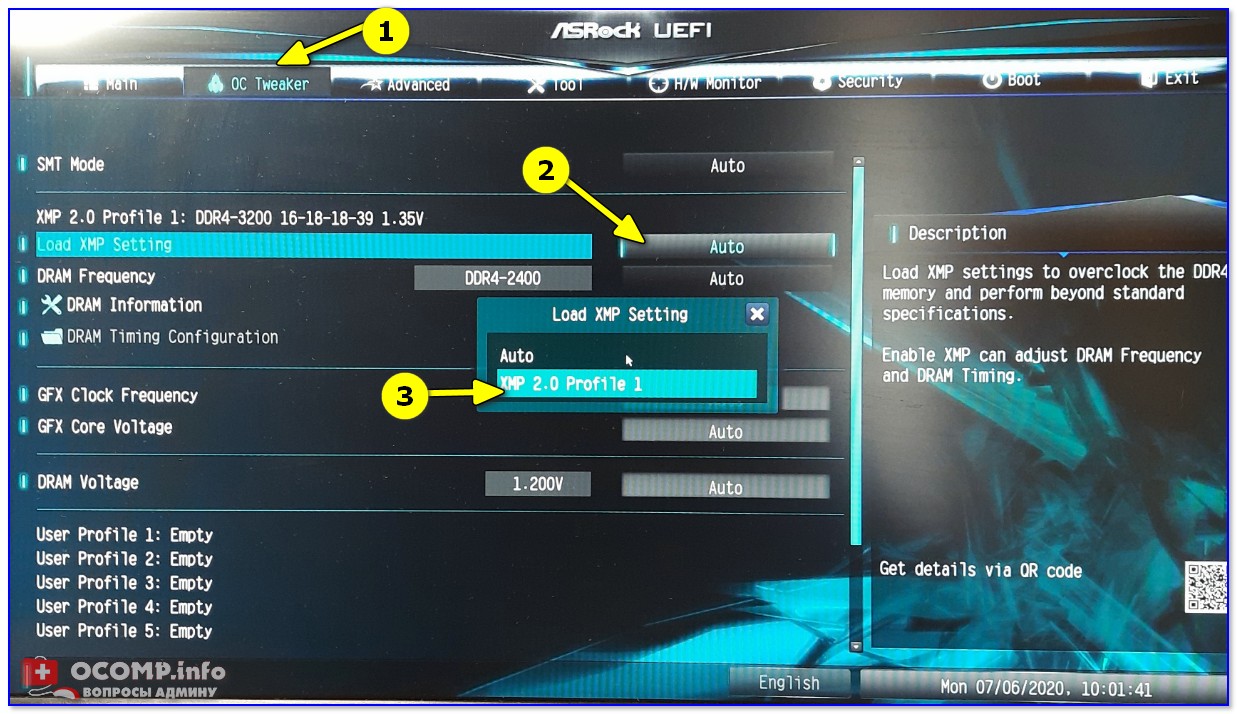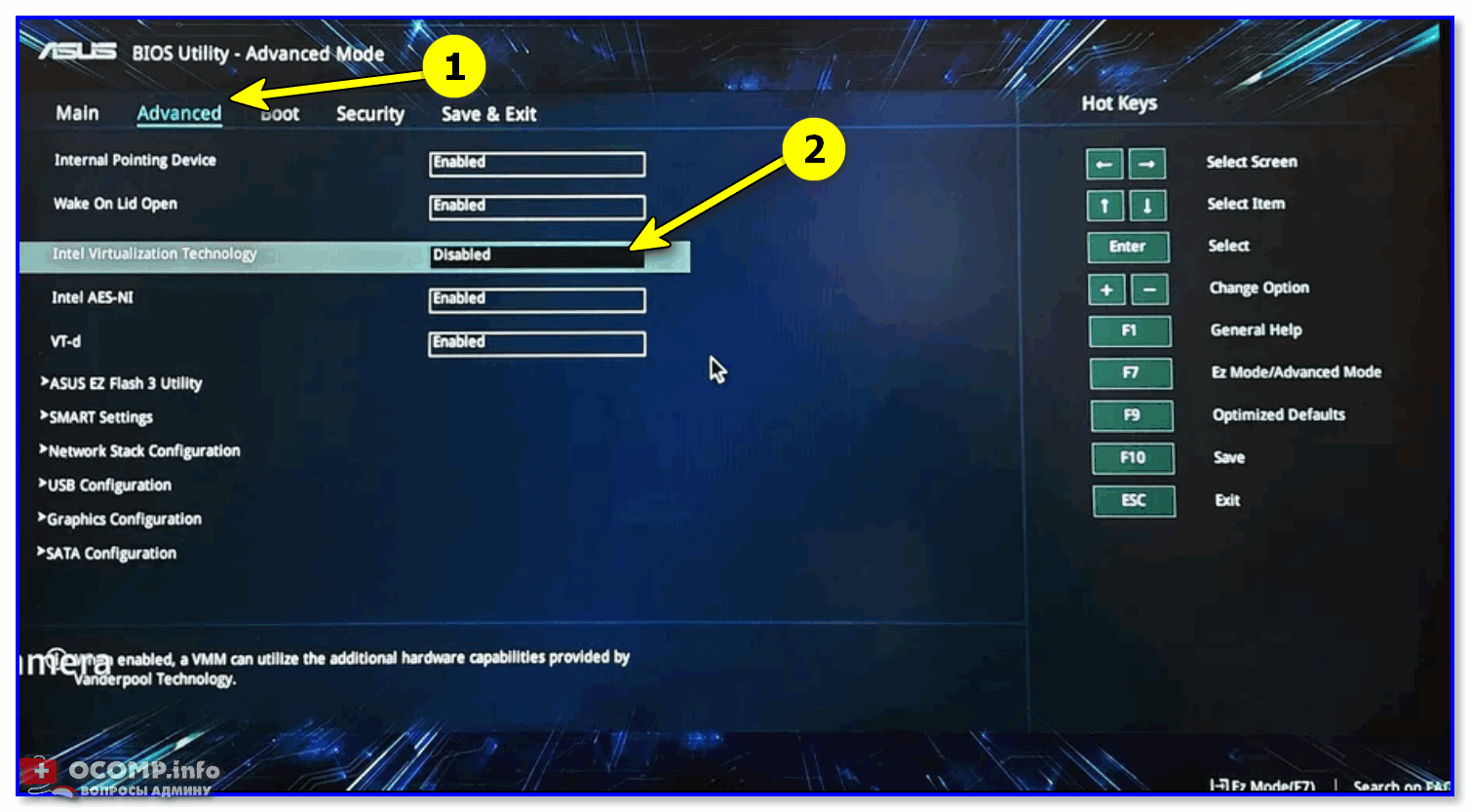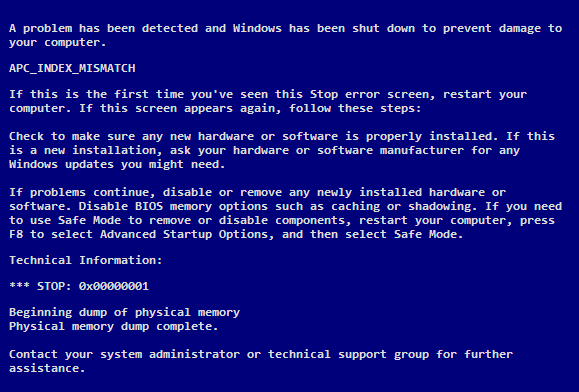APC_INDEX_MISMATCH – это параметр синего экрана смерти 0x00000001. Возникать данный критический сбой способен на любой версии операционной системы Windows. Главной причиной возникновения этого критического сбоя является драйвер для определенного устройства, который вызвал очевидную нестабильность системы.
Помимо прочего, дополнительными причинам для него могут быть проблемы в работе оперативной памяти, севшая батарейка материнской платы, измененная рабочая частота оперативной памяти, т.е. ее разгон, а также поломка какого-то устройства в системе. Куда реже APC_INDEX_MISMATCH может появиться по причине повреждения системных файлов или же появления на диске бед-блоков(по крайней мере, так утверждают некоторые пользователи в сети).
Итак, ознакомившись с причинами появления синего экрана смерти с параметром APC_INDEX_MISMATCH, давайте же посмотрим с вами, как избавиться от него. Все нижеуказанные решения вы можете выполнять в любой последовательности, так как они касаются различных аспектов системы. Впрочем, мы рекомендуем вам опробовать их всех, так сказать, перебрать, если ничего из желаемого не сработало.
Содержание
- BSoD APC_INDEX_MISMATCH: возможные решения
- Переустановка драйвера для графического ускорителя
- Переустановка/обновление других драйверов
- Удаление драйвера Realtek HD Audio
- Замена батарейки в материнской плате
- Выставление стандартных значений для RAM
BSoD APC_INDEX_MISMATCH: возможные решения
Переустановка драйвера для графического ускорителя
Стоит отметить, что довольно часто APC_INDEX_MISMATCH проявляется у пользователей, которые установили в свои системы новые видеоадаптеры. Разумеется, новая видеокарта – это не причина BSoD(как правило, а там – кто знает). Причиной, стоящей за проблемой, является графический драйвер для предыдущей видеокарты, который все еще присутствует в операционной системе и вызывает конфликт в ней, пытаясь взаимодействуя с новой видеокартой. Хотя, он может появляться и в системах с корректным драйвером.
Если вы попали практически в такую ситуацию, то переживать не стоит, так как разрешить проблему можно довольно просто: достаточно выполнить переустановку графического драйвера, после чего BSoD оставит вас. Вообще, при установке новой видеокарты, всегда рекомендуется проводить чистку своей системы от старых графический драйверов по причине возникающих конфликтов. Самая лучшая программа для этой задачки – Display Driver Uninstaller.
С помощью этого программного обеспечения, вы сможете очистить свой компьютер от графических драйверов для любой видеокарты, будь она от Nvidia или AMD Radeon. Просто запустите ее – и все сразу же станет понятно. Найти вы ее можете в любом уголке Интернета, но мы рекомендуем вам добыть ее по следующему адресу:
http://www.guru3d.com/files-details/display-driver-uninstaller-download.html
Это надежный источник, которому определенно можно доверять. Как только используйте программу Display Driver Uninstaller по ее прямому назначению, установите свежий драйвер для своей видеокарты, загрузив его с официального сайта разработчика графического чипа, т.е. Nvidia или AMD. Выполнив переустановку драйвера, синий экран смерти APC_INDEX_MISMATCH должен будет перестать вас беспокоить. Тем не менее если тот все еще продолжает беспокоить вас – проблема заключается определенно в чем-то ином.
Переустановка/обновление других драйверов
Ок, вы проверили драйвера для видеокарты. Все тщетно – синий экран смерти APC_INDEX_MISMATCH все еще на своем месте и не дает вам покоя. Так это не драйвера? Ну, не стоит сбрасывать драйвера со счетов. Возможно, нестабильность системы вызвали драйвера для иных устройств. Например, некоторые пользователи утверждают, что в их случае APC_INDEX_MISMATCH появился из-за подключения к компьютеру внешнего жесткого диска или SSD.
Если вы недавно подключали к своей системе что-то подобное, то попробуйте это отключить от нее и понаблюдайте за дальнейшим состоянием компьютера. Также мы настоятельно рекомендуем заняться вам переустановкой или обновлением всех драйверов в системе. Да, это может быть достаточно затратной по времени задачей, но так вы сможете удостовериться, возникает ли APC_INDEX_MISMATCH по вине какого-то драйвера или нет.
Выполнять манипуляции над драйверами можно через специальный системный элемент, с которым вы уже наверняка давно знакомы, – Диспетчер устройств. Чтобы открыть его, вам нужно нажать правой кнопкой мыши на Пуск и выбрать соответствующий пункт в контекстном меню – это для Windows 10. Если же вы пользователь более старых операционных систем от Майкрософт – найдите этот элемент в Панели управления.
Итак, с чего же начать, когда перед откроется Диспетчер устройств? Да, собственно, с чего вам угодно: звуковой карты, подключенных по USB-устройств, принтеров и прочих устройств. Раскрывайте каждый из разделов, выбирайте устройство и нажимайте на него правой кнопкой мыши. В контекстном меню вам нужно искать две опции: Удалить устройство и Обновить драйвер. В зависимости от устройства, выберите ту или иную опцию.
Выбрав опцию по обновлению в Диспетчере устройств, система автоматически выполнит обновление драйвера для устройства, если она найдет в Интернете доступные новые версии. Удалять же устройство стоит тогда, когда вы вручную решитесь установить драйвер для устройства, например, для звуковой карты. В общем, выполните полное обновление драйверов в своей операционной системе, а затем проверьте, был ли устранен синий экран смерти APC_INDEX_MISMATCH.
Удаление драйвера Realtek HD Audio
Давайте еще раз затронем тему драйверов. Некоторые пользователи в сети утверждают, что появиться APC_INDEX_MISMATCH мог из-за установленного в системе драйвера Realtek HD Audio. Из названия драйвера сразу же становится понятно, что дело в звуковом оборудовании системы. Если у вас установлен данный драйвер – попробуйте его удалить из своей системы, а затем протестируйте ее на стабильность.
Как удалить данный драйвера вы уже наверняка знаете, но давайте пройдемся по этому этапу еще разок, но более детально:
- нажмите ПКМ на Пуск;
- выберите Диспетчер устройств;
- откройте раздел Звуковые, игровые и видеоустройства;
- найдите там пункт, касающийся Realtek HD Audio(или что-то в этом духе);
- нажмите на него ПКМ;
- выберите Удалить устройство;
- перезагрузите свой компьютер;
Как уже было сказано, протестируйте свой ПК на стабильность. Если вам хорошенько повезет, то APC_INDEX_MISMATCH на этот раз будет устранен. Помимо прочего, вы можете повторно установить Realtek HD Audio в свою систему, так как дело наверняка заключалось именно в прошлом, удаленном драйвере. Тем не менее, при отсутствии положительного результата, давайте двигаться дальше.
Замена батарейки в материнской плате
Некоторые пользователи отмечают, что синий экран смерти APC_INDEX_MISMATCH способен проявляться в результате севшей батарейки в материнской плате. Стоит заметить, что большинство пользователей даже и не подозревают о такой вещи. Для чего такому крайне важному элементу системы, скорее даже его костяку, нужен отдельный элемент питания?
Все довольно просто: батарейка необходима для поддержания работы CMOS-памяти, в которой содержится конфигурация вашего компьютера, т.е. настройки BIOS/UEFI, а также данные системного таймера. В общем, батарейка выполняет крайне важную работу. Теперь видите взаимосвязь? Батарейка, параметры конфигурации ПК и появление синего экрана смерти APC_INDEX_MISMATCH.
Довольно просто проверить, села ли ваша батарейка или же нет. Признаками севшей батарейки для материнской платы являются:
- сообщение «CMOS battery failed» при загрузке компьютера – самый очевидный признак;
- постоянно сбивается ранее выставленные дата и время на компьютере;
- некоторые материнские платы издают специальные звуковые сигналы, уведомляющие о севшей батарейке;
- параметры BIOS/UEFI постоянно сбрасываются на значения по умолчанию;
- различные ошибки и сбои при установке всяческих драйверов для ПК;
- периодические перезагрузки компьютера без ведомой на то причины;
- иногда, ПК даже не запускается, несмотря на многочисленные попытки;
- всяческие ошибки и сбои при попытке выставить свои параметры в BIOS/UEFI.
Если вы начали с недавнего времени замечать какие-то из вышеперечисленных признаков – у вас определенно села батарейка. И именно она, скорее всего, является причиной появления синего экрана смерти APC_INDEX_MISMATCH. В таком случае определенно нужно заменить батарейку в материнской плате. Как только вы поставите новую – проблема будет устранена.
Выставление стандартных значений для RAM
Многие пользователи желают выжать из своего компьютера буквально всю возможную производительность, прибегая к такой практике, как разгон аппаратных составляющих. Видеокарта, процессор, оперативная память и даже материнская плата – разогнать можно практически все что угодно. Однако, разгон может вызвать определенные проблемы при использовании устройства.
Разгон оперативной памяти – это именно то, что могло вызвать синий экран смерти APC_INDEX_MISMATCH. Если вы не так давно выставляли в параметрах увеличенные частоты для оперативной памяти, а затем столкнулись с данным критическим сбоем – разгон является причиной. Вам нужно понизить рабочие частоты RAM либо же и вовсе выставить заводские значения.
На чтение 9 мин. Просмотров 29.5k. Опубликовано 03.09.2019
Ошибки BSOD могут быть довольно неприятными в Windows 10, и в большинстве случаев ошибки такого типа вызваны несовместимым драйвером или неисправным оборудованием.
Пользователи Windows 10 сообщили об ошибке BSOD APC INDEX MISMATCH, поэтому давайте посмотрим, как ее исправить.
Содержание
- Что такое ошибка APC INDEX MISMATCH?
- Действия по исправлению ошибок APC INDEX MISMATCH
- Решение 1. Отключите Realtek HD Audio Manager от запуска
- Решение 2. Установите последние обновления
- Решение 3 – Проверьте ваши драйверы
- Решение 4. Удалите драйвер DisplayLink
- Решение 5 – Удалить определенное программное обеспечение
- Решение 6 – Изменить частоту ОЗУ
- Решение 7 – Отключить виртуализацию в BIOS
- Решение 8 – Проверьте ваше оборудование
Что такое ошибка APC INDEX MISMATCH?
Ошибка APC_INDEX_MISMATCH может вызвать много проблем, поскольку она заставит ваш компьютер перезагружаться всякий раз, когда он появляется. Говоря об этой ошибке, пользователи сообщили о следующих проблемах:
- Несоответствие индекса Apc Lenovo, Dell – . Эта ошибка может появляться практически на любом устройстве, и пользователи Lenovo и Dell сообщили об этой ошибке. Если вы столкнулись с этой ошибкой на вашем ПК, вы сможете исправить ее с помощью одного из наших решений.
- Apc index не соответствует синему экрану, BSOD, сбой – APC_INDEX_MISMATCH – это ошибка синего экрана, и, как и любая другая ошибка синего экрана, она будет вызывать сбой вашего ПК при каждом его появлении. Тем не менее, вы должны быть в состоянии решить эту проблему путем обновления драйверов.
- Несоответствие индекса Apc Windows 7, Windows 8 – . Эта ошибка может появляться в любой версии Windows, и даже если вы используете Windows 7 или Windows 8, вы сможете решить проблему, используя один из следующих способов: наши решения.
- Apc index mismatch ntoskrnl.exe, fltmgr.sys, wdf01000.sys, win32k.sys, vhdmp.sys . В этом сообщении иногда указывается имя файла, ответственного за эту ошибку. После того, как вы знаете имя файла, вам нужно немного изучить и найти приложение или драйвер, связанный с этим файлом.
- Несоответствие индекса Apc Realtek, Nvidia . Некоторые пользователи сообщили, что устройства Realtek и Nvidia могут иногда вызывать эту ошибку. Если это так, обязательно обновите драйверы и проверьте, решает ли это проблему.
- Несоответствие индекса Apc обновлению Windows 10 . Иногда эта проблема может возникать после установки определенного обновления. Чтобы решить эту проблему, необходимо найти и удалить это обновление с вашего компьютера. После этого проблема должна быть решена.
- Несоответствие индекса Apc разгону . Многие пользователи сообщали об этой проблеме после разгона оборудования. Если вы разогнали свое оборудование, обязательно удалите параметры разгона и проверьте, решает ли это проблему.
Действия по исправлению ошибок APC INDEX MISMATCH
- Отключить Realtek HD Audio Manager от запуска
- Установите последние обновления
- Проверьте свои драйверы
- Удалите драйвер DisplayLink
- Удалить определенное программное обеспечение
- Изменить частоту RAM
- Отключить виртуализацию в BIOS
- Проверьте ваше оборудование
Решение 1. Отключите Realtek HD Audio Manager от запуска
Иногда ошибка APC INDEX MISMATCH может быть вызвана определенным приложением или драйвером, установленным на вашем компьютере. Ряд пользователей сообщили, что они вообще не могут получить доступ к Windows 10, потому что они получат синий экран сразу после его регистрации.
Поскольку нет регулярного доступа к Windows 10, чтобы отключить запуск определенного приложения, вам необходимо получить доступ к безопасному режиму. Для доступа к безопасному режиму выполните следующие действия:
- Пока ваш компьютер загружается, перезагрузите его. Вам придется перезапустить его несколько раз, прежде чем начнется автоматическое восстановление.
- Windows должна автоматически запустить процесс восстановления. Выберите Устранение неполадок> Дополнительные параметры> Параметры запуска . Нажмите кнопку Перезагрузить .
- После перезагрузки компьютера вы увидите список параметров. Нажмите F5 или 5 , чтобы выбрать Безопасный режим с сетевым подключением .
После входа в безопасный режим вы можете остановить запуск проблемного приложения, выполнив следующие действия:
- Запустите Диспетчер задач . Вы можете запустить его, нажав Ctrl + Shift + Esc на клавиатуре.
- После запуска Диспетчер задач перейдите на вкладку Автозагрузка .
-
Вы увидите список запускаемых приложений. Если в списке вы увидите Realtek HD Audio Manager , щелкните его правой кнопкой мыши и выберите Отключить . Если этого приложения нет в списке, отключите запуск всех приложений с Windows 10.
- Закройте диспетчер задач и перезагрузите компьютер.
Решение 2. Установите последние обновления
По словам пользователей, иногда вы можете исправить ошибку APC INDEX MISMATCH, просто установив последние обновления. Эта ошибка может появиться, если ваша текущая версия Windows не совместима с вашим оборудованием или определенным программным обеспечением.
В большинстве случаев вы можете решить эту проблему, просто установив последние обновления Windows.Чтобы упростить этот процесс, Windows 10 автоматически загрузит обновления в фоновом режиме.
Однако иногда вы можете пропустить важное обновление из-за определенных ошибок. Однако вы всегда можете проверить наличие обновлений вручную, выполнив следующие действия:
-
Нажмите Ключ Windows + I , чтобы открыть приложение Настройки . Теперь перейдите в раздел Обновление и безопасность .
-
Теперь нажмите кнопку Проверить обновления .
Теперь Windows проверит наличие доступных обновлений. Если какие-либо обновления доступны, они будут загружены автоматически в фоновом режиме. После загрузки обновлений они будут установлены сразу после перезагрузки компьютера.
Несколько пользователей сообщили, что они исправили эту проблему, просто установив последние обновления, поэтому обязательно попробуйте это.
Решение 3 – Проверьте ваши драйверы
Ошибка APC_INDEX_MISMATCH может иногда появляться после установки нового устройства на вашем компьютере. Иногда драйвер не полностью совместим с вашим компьютером, и это может привести к появлению этой ошибки.
Чтобы устранить эту проблему, необходимо убедиться, что на установленном устройстве используются последние версии драйверов, чтобы избежать проблем совместимости. Чтобы обновить драйверы устройства, выполните следующие действия:
- Необязательно . Если вы не можете получить доступ к Windows 10, войдите в Безопасный режим и перейдите к Шаг 2 .
-
Запустите Диспетчер устройств . Это можно сделать, нажав Ключ Windows + X и выбрав Диспетчер устройств из списка.
-
После запуска Диспетчер устройств найдите новое установленное устройство. Если вы видите Неизвестное устройство или любое устройство с желтым треугольником, вам необходимо обновить его драйверы. Вы можете сделать это прямо из диспетчера устройств, щелкнув устройство правой кнопкой мыши и выбрав Обновить драйвер . Кроме того, вы также можете скачать последние версии драйверов онлайн.
Если вы хотите, чтобы ваш компьютер с Windows 10 был без ошибок, мы настоятельно рекомендуем вам обновить все ваши драйверы. Обновление драйверов вручную может быть долгим процессом, но вы можете использовать это программное обеспечение для обновления драйверов, чтобы обновить все драйверы одним щелчком мыши.
- ЧИТАЙТЕ ТАКЖЕ: исправьте код ошибки 0xc004c003 в Windows 10
Решение 4. Удалите драйвер DisplayLink
Ряд пользователей сообщили, что эта проблема была вызвана драйверами DisplayLink. DisplayLink полезен, когда у вас есть дополнительный монитор, но, к сожалению, кажется, что есть определенные проблемы с драйвером DisplayLink и Windows 10.
Чтобы решить эту проблему, вам необходимо удалить программное обеспечение DisplayLink с вашего ПК. Для этого выполните следующие действия:
-
Откройте Панель управления и перейдите в раздел Программы и компоненты .
- Найдите в списке программное обеспечение DisplayLink Core и удалите его.
- После удаления перезагрузите компьютер.
Чтобы полностью удалить драйвер DisplayLink, вам необходимо скачать и запустить программу установки DisplayLink Cleaner. После использования этого программного обеспечения драйвер Display Link должен быть полностью удален, а ошибка APC_INDEX_MISMATCH должна быть исправлена.
Решение 5 – Удалить определенное программное обеспечение
Программное обеспечение, такое как LogMeIn, может вызвать ошибку APC_INDEX_MISMATCH, поэтому рекомендуется обновить его или удалить с компьютера. В дополнение к LogMeIn, некоторые антивирусные программы, особенно Norton и Avast, могут вызывать эту проблему.
Если вы используете какую-либо из этих антивирусных программ, мы настоятельно рекомендуем вам удалить их с помощью средства удаления Norton или Avast Cleaner.
Если вы не используете какой-либо из этих инструментов, вам все равно следует попробовать удалить антивирусное программное обеспечение и проверить, решает ли это проблему. Если вы планируете перейти на другое антивирусное программное обеспечение, мы уже рассмотрели лучшие антивирусные программы для Windows 10, поэтому вы должны их проверить.
Если проблема связана с вашим антивирусом, вы можете рассмотреть возможность перехода на другое антивирусное программное обеспечение. Существует множество отличных антивирусных инструментов, но лучшими являются Bitdefender , BullGuard и Panda Antivirus , поэтому не стесняйтесь попробовать любой из них.
Все эти инструменты обеспечивают отличную защиту и полностью совместимы с Windows 10, поэтому вы можете попробовать любой из них.
Решение 6 – Изменить частоту ОЗУ

Это продвинутое решение, и, выполнив его, вы можете повредить свой компьютер.Изменение частоты ОЗУ может привести к нестабильности системы, если не все сделано правильно, поэтому имейте в виду, что вы делаете это на свой страх и риск.
Если ваша материнская плата не может обрабатывать частоту вашей оперативной памяти, рекомендуется удалить все настройки разгона, которые у вас есть. Кроме того, вы можете разогнать свою оперативную память, чтобы она соответствовала частоте вашей материнской платы.
Для этого вам понадобится подходящий инструмент для разгона, и мы уже составили список лучших инструментов для разгона для Windows 10, поэтому обязательно ознакомьтесь с ним.
Решение 7 – Отключить виртуализацию в BIOS
По словам пользователей, эта проблема может появиться из-за функции виртуализации. Несколько пользователей сообщили об ошибке APC_INDEX_MISMATCH при использовании инструмента Trend Micro на своем ПК.
Похоже, что функция виртуализации мешает работе Trend Micro и вызывает эту проблему. Чтобы решить эту проблему, рекомендуется сделать следующее:
- Введите BIOS . Чтобы сделать это на вашем ПК, вам нужно нажать Del или F2 во время загрузки.
- После входа в BIOS вам нужно найти и отключить функцию виртуализации. Чтобы увидеть, как найти эту функцию, вы можете проверить руководство вашей материнской платы для получения подробных инструкций.
После отключения этой функции проверьте, решена ли проблема. Если у вас нет функции виртуализации в BIOS, вы можете полностью пропустить это решение.
Решение 8 – Проверьте ваше оборудование
Как упоминалось ранее, ошибки BSOD могут появляться из-за неисправного оборудования, и APC INDEX MISMATCH не является исключением. По словам немногих пользователей, проблема была вызвана неисправной сенсорной панелью на их ноутбуке, и после замены сенсорной панели ошибка APC INDEX MISMATCH была устранена.
Если ваше устройство все еще находится на гарантии, вы можете рассмотреть возможность его доставки в официальную ремонтную мастерскую для замены оборудования.
APC_INDEX_MISMATCH может доставить вам немало хлопот, но, к счастью, эту ошибку Blue Screen of Death можно легко устранить с помощью одного из наших решений.
ЧИТАЙТЕ ТАКЖЕ
- Исправлено: критическая ошибка службы BSoD в Windows 10
- Исправлено: ошибка PANIC_STACK_SWITCH в Windows 10
- Исправлено: ошибка ядра 41 в Windows 10
- Исправлено: ошибка NO_SUCH_PARTITION в Windows 10
- Исправлено: BSOD в Windows 10
24.11.2018
Просмотров: 10153
Ошибка 0x00000001 на Windows 7 – достаточно частое явление, которое вызвано конфликтом программного обеспечения и подключенного оборудования с операционной системой. Возникает такой BSoD на Windows 7 после установки дополнительного оборудования или разгона старого. Также есть еще ряд причин, которые могут вызвать синий экран смерти и о них должен знать каждый юзер этой системы.
Читайте также: Как исправить ошибку с кодом 0x00000001: APC_INDEX_MISMATCH на Windows 10?
Причины возникновения ошибки 0x00000001 на Windows 7
На Windows 7 код ошибки 0x00000001 с сообщением APC_INDEX_MISMATCH возникает по таким причинам:
- Замена устаревшего оборудования;
- Разгон установленного оборудования;
- Инсталляция поврежденного или несовместимого программного обеспечения;
- Работа вирусного приложения;
- Ошибка оперативной памяти;
- Повреждение жесткого диска;
- Повреждение системных файлов.
Поскольку Windows 7 является устаревшей версией операционной системы и находится на несколько ступеней ниже, чем та же Windows 10, некоторые подключенные устройства требуют более расширенных возможностей и неспособны корректно работать на старой сборке. Поэтому нужно проверить установленные комплектующие и подключенные гаджеты на предмет совместимости с Windows 7 и при возможности задать им стандартные настройки.
Способы исправления синего экрана смерти с кодом APC_INDEX_MISMATCH: 0x00000001 на Windows 7
Принципы решения ошибки 0x00000001 на Windows 7 идентичны тем, что были описаны для Windows 10. Единственное что нужно учесть, это специфику обновления драйверов. Windows 7 уже не поддерживается, однако не у всех может быть установлен сервис пак и устаревший драйвер может конфликтовать с ядром операционной системы. Чтобы этого не произошло, стоит включить обновление на Windows 7 и установить все ранее выпущенные KB. Или же, стоит определить через Диспетчер устройств устаревший драйвер, предварительно и по очередности развернув всю ветку комплектующих. Далее с официального сайта разработчика устройства нужно скачать актуальное и подходящее под Windows 7 программное обеспечение (драйвер) и установить его.
Если же BSoD появляется сразу после инсталляции Windows 7, то причина может крыться в поврежденном жестком диске. Его нужно проверить на наличие битых секторов. Сделать это можно с помощью программ из этого раздела.
В случае, если ошибок винчестера не было обнаружено, нужно проверить само установочное устройство: флешку, съемный диск или CD и DVD. Такие носители могут быть повреждены. В таком случае нужно будет перезаписать и переустановить операционную систему.
Еще немаловажным поводом для BSoD 0x00000001 в Windows 7 может быть использование USB-разъема 3.0 (отличить от 2.0 его можно по синему цвету). Windows 7 не имеет стандартных драйверов для этого разъема, поэтому при инсталляции новой ОС могут возникнуть проблемы. Стоит внимательно смотреть, к какому разъему подключена флешка.
Также при диагностике системой поломки с цифровым кодом 0x00000001 на Windows 7 стоит учитывать косвенные факторы, способные вызывать BSoD. Рекомендуется проверить исправность модулей оперативной памяти, целостность жесткого диска, отсутствие вирусов и другие возможные неполадки. Стоит провести полную диагностику установленных компонентов системного блока и проверить Windows 7 на целостность файлов и драйверов.
Вопрос от пользователя
Здравствуйте.
Помогите с одной проблемой…
Пытаюсь распечатать документ на ПК — вылетает синий экран с кодом ошибки «apc index mismatch». Пытался уже переустанавливать принтер, печатать из разных программ, создавать нового пользователя и т.д. — всё без толку.
Сам принтер проверял (попросил соседа подкл. принтер к его ноуту — у него все норм. печатает на него).
На всякий: Windows 10, AMD Ryzen 3400G, 16 ГБ ОЗУ 3200 Mhz Hynix, KYOCERA FS-1120 (A4).
Здравствуйте!
Я тоже в начале марта столкнулся с подобной проблемой, правда не особо «пострадал» (но вероятно, что причины у нас с вами совпали 😉). Дело в том, что в первых числах марта у Microsoft было «некорректное» обновление, которое и вызывало данную проблему (не у всех принтеров, но всё же…).
Ниже в заметке предложу несколько способов решения (+ возможные доп. причины, не связанные с принтером).
*
Пример ошибки «APC_INDEX_MISMATCH» с синим экраном
*
Содержание статьи
- 1 Рекомендации
- 1.1 ШАГ 1
- 1.2 ШАГ 2
- 1.3 ШАГ 3
- 1.4 ШАГ 4
- 1.5 ШАГ 5
- 1.6 ШАГ 6
→ Задать вопрос | дополнить
Рекомендации
ШАГ 1
Этот способ решения универсальный. Подходит в тех случаях, когда синие экраны начали «сыпаться» внезапно, после какого-то обновления ОС. Удалив в этом случае это самое последнее обновление — часто проблема тут же пропадает!
Для начала сразу же приведу мартовский список «проблемных» обновлений (связанных с печатью):
- KB5000802 (у версии 2004/20H2);
- KB5000808 (у версии 1909);
- KB5000809 (у версии 1809);
- KB5000822 (у версии 1803).
- Прим.: 👉 как узнать свою версию ОС.
- Прим. 2: разумеется, если вы столкнётесь с подобной ошибкой намного позже даты публикации этой заметки — «виновниками» в вашем случае могут быть др. обновления!
*
Что нам дает этот перечень?
Да можно просто открыть список установленных обновлений, отсортировать его по дате, и, если есть оное — удалить его! 👌
Делается это просто:
- сначала переходим в параметры ОС (Win+i) и открываем вкладку «Обновление и безопасность / Центр обновления Windows / Просмотр журнала обновлений». См. стрелку-3 на скрине ниже; 👇
Просмотр журнала обновлений
- далее кликаем по пункту «Удалить обновления»;
Удалить обновления
- открывшейся список лучше отсортировать по дате установки. В моем случае «проблемное» обновление установлено 14 марта. Осталось только кликнуть по нему правой кнопкой мыши и удалить… Разумеется, ПК после этого нужно перезагрузить!
Список обновлений по дате
*
Кстати, автоматически удалить эти некорректные обновления можно в 👉 командной строке (запущенной с правами админа). Что нужно вводить (выделено зеленым):
- wusa /uninstall /kb:5000802 (после каждой команды нужно нажать Enter)
- wusa /uninstall /kb:5000808
- wusa /uninstall /kb:5000822
- wusa /uninstall /kb:5000809
*
👉 Microsoft также выпустила доп. обновления (для исправления проблемы «APC_INDEX_MISMATCH», возникающей при печати):
- Windows 10 версии 2004 и 20H2 — KB5001567;
- Windows 10 версии 1909 и Windows Server 1909 — KB5001566;
- Windows 10 версии 1809 и Windows Server 2019 — KB5001568;
- Windows 10 версии 1803 — KB5001565.
*
ШАГ 2
Если накануне ваш ПК работал стабильно (а теперь внезапно стали появл. ошибки, синие экраны и пр.) — есть также смысл попробовать откатить систему (т.е. вернуть ее к заведомо исправному состоянию). Примечание: во многих версиях ОС Windows точки восстановления вкл. автоматически (даже, если вы вручную не настраивали их).
👉 Как их найти: нажать сочетание Win+R, в появившееся окно «Выполнить» ввести команду rstrui и нажать Enter. После нажать по кнопке «далее». 👇
Восстановление системных файлов и параметров
Если точки восстановления есть — здесь вы увидите их список. Ориентируйтесь по дате создания точки — нужно выбрать ту из них, когда компьютер работал корректно.
Примечание: дальнейший процесс восстановления проходит в автоматическом режиме. Пользовательские файлы и документы подобное восстановление не должно затрагивать (однако, драйверы, программы, ряд настроек — «затронуть» может).
Восстановление ПК до предыдущего состояния
*
ШАГ 3
В рамках этой заметки нельзя не отметить, что причиной возникновения ошибки «APC_INDEX_MISMATCH» (помимо обновлений) часто явл. драйвера.
👉 В первую очередь я бы рекомендовал обратить внимание на:
- драйвера на принтер (сканер, МФУ и пр. сходные устройства). Кстати, у компании Kyocera есть универсальный драйвер Kyocera Classic Universal Printer Driver v.3.3 (3.3) 👇 — во многих случаях помогает решить проблему с невозможностью печати документов! Проверьте, возможно ваш производитель тоже выпустил различные дополнения под текущую Windows 10;
- драйвера на аудио- и видеокарту. В помощь: 👉 как обновить драйвер видеокарты (с удалением старого драйвера); рабочую и неоднократно проверенную версию 👉 Realtek HD можно найти тут;
- драйвера на мат. плату. В помощь: 👉 как узнать модель моей мат. платы.
Выбираем драйвер для принтера
*
👉 Также в помощь!
Автоматически обновить драйвера для всего оборудования можно с помощью спец. утилит. При наличии проблем с появл. «синих экранов» — я бы порекомендовал попробовать прогнать систему ими (возможно, до-загрузят необходимый компонент…)
*
👉 Кстати, можно также попробовать «выбрать» универсальный драйвер / либо драйвер другой версии, если он есть в системе (для аудио-, видеокарты).
Для этого зайдите в диспетчер устройств, кликните ПКМ по устройству и запустите обновление драйвера — далее укажите функцию, что вы хотите выбрать доступный драйвер самостоятельно (с этого ПК). См. пример ниже. 👇
Выбор текущего драйвера из списка установленных — диспетчер устройств
*
ШАГ 4
Текущая рассматриваемая проблема может быть вызвана некорректной работой ОЗУ (из-за «разгона»). Речь идет о так называемых XMP профилях (когда, например, частота плашек ОЗУ DDR 4 поднимается с 2400 Mhz до 3200 Mhz).
Примечание: посмотреть частоту работы ОЗУ в Windows 10 можно в диспетчере задач (Ctrl+Alt+Del), вкладка «Производительность / Память».
Диспетчер задач — память / Windows 10
Чтобы исключить подобную причину — я бы порекомендовал 👉 в BIOS выставить частоту плашек ОЗУ в режим Auto 👇 (либо просто 👉 сбросить настройки BIOS в дефолтные).
ASRock UEFI — загружаем XMP профиль
*
👉 В помощь!
Про XMP профили и разгон оперативной памяти — см. инструкцию
*
ШАГ 5
На время диагностики я бы еще порекомендовал отключить виртуализацию (👉 что это). Узнать о том, включена ли она у вас — можно также в диспетчере задач (вкладка «Производительность / ЦП» 👇).
Виртуализация — отключено!
Для отключения виртуализации понадобиться 👉 зайти в BIOS и найти вкладку «Advanced»* — и перевести «…Virtualization Technology» в режим выкл./Disabled (* в зависимости от версии BIOS меню может быть несколько отличным).
Примечание: виртуализация может помечаться как «Virtualization Technology», «Intel Virtualization Technology», «AMD-V», «Intel VT-X» и пр. производными).
Intel Virtualization Technology — Disabled (выключено!)
*
👉 В помощь!
Как включить (выкл.) виртуализацию (или почему тормозят и не работают виртуальные машины и эмуляторы, BlueStacks, например)
*
ШАГ 6
Если все вышеприведенные шаги не принесли результата — пока лишь могу посоветовать «пробежаться» по общим рекомендациям при возникновении «синего» экрана. Ссылку на такую инструкцию привожу ниже. 👇
*
👉 В помощь!
Синий экран в Windows 10: «На вашем ПК возникла проблема…» (а за ним перезагрузка компьютера) — см. пошаговую инструкцию + примеры диагностики
*
Если вы устранили проблему иначе — подскажите решение в комментариях (заранее благодарю!).
Успехов!
👋


Полезный софт:
-
- Видео-Монтаж
Отличное ПО для создания своих первых видеороликов (все действия идут по шагам!).
Видео сделает даже новичок!
-
- Ускоритель компьютера
Программа для очистки Windows от «мусора» (удаляет временные файлы, ускоряет систему, оптимизирует реестр).
Синий экран смерти 0x00000001 указывает на несоответствие в индексе состояния APC.
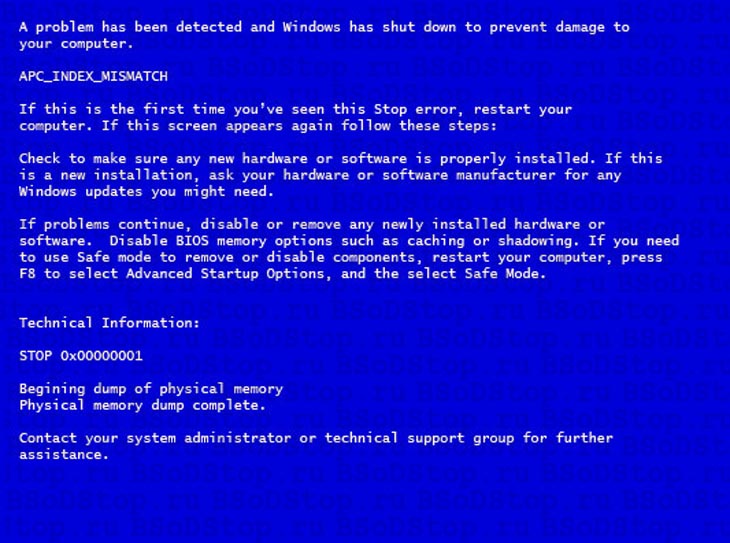
- Адрес системной функции (системного вызова) или подпрограммы;
- Значение поля ApcStateIndex текущего потока;
- Значение поля CombinedApcDisable текущего потока. Это поле состоит из двух отдельных 16-разрядных полей: (Поток — SpecialApcDisable <16 и Поток – KernelApcDisable);
- Тип вызова (0 — системный вызов, 1 — подпрограмма).
Причина появления ошибки 0x01
Наиболее распространенная причина этой STOP-ошибки является несогласованная последовательность вызовов отключения и повторного включения APC у файловой системы или драйвера. Ключевой элемент данных – поле CombinedApcDisable потока. Поле CombinedApcDisable состоит из двух отдельных 16-разрядных полей: SpecialApcDisable и KernelApcDisable. Отрицательная величина каждого поля указывает, что драйвер отключил специальные или обычные APC (соответственно), без дальнейшего включения. Положительное значение указывает, что драйвер включил специальные или обычные APC слишком много раз.
Драйвера, вызывающие код ошибки
- tcpip.sys;
- ntoskrnl.exe;
- ndis.sys;
- raspppoe.sys;
- win32k.sys;
- psi.sys.
Как исправить Stop 0x00000001
1. BSoD 0x00000001 появляется в ОС Windows Server 2008, Windows 7 и Windows 8 при установке сторонних приложений для MTP и WPD устройств. Также при их первой установке.
Данный код ошибки происходит из-за противоречивого состояния драйвера Compositebus.sys. Когда MTP или MPD устройства впервые подключаются к компьютеру перечислитель составной шины обнаруживает их и пытается установить драйвер данного устройства. Во время процесса установки стороннее приложение может выполнить команду сброса USB-устройства, что и вызывает ошибку.
Для устранения ошибки загрузите и установите последние обновления на вашу операционную систему.
2. STOP 0x00000001 появляется в ОС Windows Vista из-за обнаружения ошибке в системном файле Win32k.sys. При этом поле CombinedApcDisable имеет значение 0x0000FFFF.
Обновление операционной системы устранит эту ошибку.
Подробно об ошибке
APC_INDEX_MISMATCH — внутренняя ошибка ядра. Она встречается при завершении системного вызова. Ошибка 0x00000001 возникает, когда у файловой системы или драйвера есть несогласованная последовательность системных вызовов, чтобы запустить или завершить защищаемую или критическую секцию. Например, у каждого вызова KeEnterCriticalRegion должен быть соответствующий вызов KeLeaveCriticalRegion.
Error APC INDEX MISMATCH чаще всего возникает при несовпадении меток KeEnterCricticalRegion и KeLeaveCriticalRegion в файловой системе. KeEnterCricticalRegion временно отключает доставку обычных APC режима ядра, при этом специальные APC режима ядра продолжают доставляться. KeLeaveCriticalRegion включает доставку обычных APC режима ядра, которые были отключены вызовом KeEnterCricticalRegion. Критическая секция может быть запущена рекурсивно, при этом у каждого вызова KeEnterCricticalRegion должен быть соответствующий вызов KeLeaveCriticalRegion.
Reader Interactions
Системные ошибки, которые влекут за собой BSoD (Blue Screen of Death), другими словами «синий экран смерти», нередко вызывают панику у пользователей ПК. Операционка с помощью кода сообщает о проблеме, которая возникла по определенным причинам, среди которых несоответствие управляющих файлов, действие вредоносных файлов и другие факторы. Код ошибки 0x00000001, как раз является примером некорректной работы драйверов, их конфликта с ядром ОС. Если вникнуть в проблему, разобраться с причинами, можно справиться с BSoD своими силами.
Параметры ошибки 0x00000001 apc_index_mismatch
Неполадки с кодом ошибки 0x00000001 непосредственно связаны с ядром операционки. Довольно часто причины ее возникновения на разных версиях Windows могут отличаться, но, как правило, их истоки идентичны. Если определенный драйвер или файловая система запускает системные вызовы без согласования последовательности, при запуске либо завершении критической секции, нуждающейся в защите, то возникает ошибка 0x00000001. К примеру, для корректной работы файловой системы и ядра, каждый вызов KeEnterCricticalRegion должен иметь встречный вызов KeLeaveCricticalRegion. При нарушении данной связи чаще всего появляется описываемая неприятность.
Apc_index_mismatch или error 0x00000001 имеет следующие параметры:
- Адрес системного вызова.
- Значение ApcStateIndex и CombinedApcDisable данного потока (последний состоит из SpecialApcDisable и KernelApcDisable полей).
- Тип вызова: 0 – системный, 1 – рабочий режим.
Причина появления ошибки 0x01
Любая версия операционки подвергается проблемам, в числе которых ошибка stop 0x00000001. Причины ее возникновения почти всегда кроются в нестабильной работе системы, которая вызвана определенным драйвером. Однако существуют и косвенные факторы, способные вызывать BSoD с описываемой неполадкой.
В Windows 10
Главной причиной вызова синего экрана с информацией об ошибке 0x00000001 в «десятке» является нарушение синхронности между вызовами процедур, обусловленное конкретным драйвером. Помимо неправильной последовательности запросов, некорректный драйвер также может вызывать процедуры многократно, что тоже не способствует нормальной работе компьютера.
Довольно часто проблема возникает при подключении новых устройств. Например, при замене видеокарты на более современную, графический драйвер, который все еще намерен производить действия со старым устройством, будет конфликтовать с новой видеокартой.
Подобные неполадки может вызывать любой драйвер, не поддерживающий обновленное устройство. В числе конфликтующих драйверов, BSoD могут вызывать следующие:
- tcpip.sys;
- ntoskrnl.exe;
- ndis.sys;
- raspppoe.sys;
- win32k.sys;
- psi.sys.
Их желательно проверить в первую очередь.
Кроме главной причины появления синего экрана, связанной с конфликтом драйверов, существуют некоторые косвенные факторы, которые тоже могут привести к ошибке 0x00000001.
- Некорректная работа ОЗУ.
- Изменение в скорости оперативки.
- Наличие битых секторов винчестера.
- Подключение внешнего жесткого диска.
- Севший аккумулятор материнской платы.
- Проблемы с каким-либо системным устройством.
- Заражение ПК вирусами.
- Повреждение системных файлов.
Иногда при возникновении данной проблемы пользователи сразу же начинают искать причину в некорректной работе драйверов и недоумевают, если стандартная процедура обновления управляющих файлов не спасает ситуацию. Следует учитывать все возможные причины появления BSoD. Они могут заключаться даже в переполненном жестком диске и загрязнении аппаратной части компьютера.
В Windows 7
Для Windows 7 ошибка 0x00000001, как правило, возникает по тем же причинам. Замена устаревшего оборудования приводит к конфликту с неподходящей версией драйвера. Однако, учитывая то, что данная версия операционки все же находится на несколько ступеней ниже, чем та же «десятка», некоторые устройства требуют более расширенных возможностей и неспособны корректно работать.
Если ошибка появляется сразу после установки Windows 7, когда компьютер, на первый взгляд, совершенно чист, и поводов для синего экрана быть не может, следует проверить установочное устройство. Если это диск, и он поврежден, установка ОС может произойти некорректно. Портативный жесткий диск также может вступать в конфликт с «семеркой». Еще немаловажным поводом для BSoD в Windows 7 может быть использование USB-разъема 3.0 (отличить от 2.0 его можно по синему цвету). «Семерка» не имеет стандартных драйверов для этого порта, поэтому могут возникнуть неприятности при его использовании.
При диагностике системой поломки 0x00000001 как для «десятки», так и для «семерки», необходимо учитывать косвенные факторы, способные вызывать «экран смерти». Стоит проверить исправность лепестков оперативной памяти, целостность винчестера, отсутствие вредоносных программ и другие возможные неполадки.
Решение stop ошибки 0x00000001
Имея представление о том, почему при работе операционных систем Windows 7, 10 может появиться «синий экран смерти» с описанием стоп-ошибки 0х00000001, можно самостоятельно решить проблему. В первую очередь, необходимо проверить корректность драйверов и актуальность их обновлений, но и про возможные другие причины не стоит забывать.
Устранение apc index mismatch в Windows 10
Когда в аппаратной части компьютера происходит замена оборудования, после чего начинает появляться синий экран, следует провести обновление соответствующих драйверов. Если с помощью этой процедуры проблема не решилась, вероятно, она скрыта в каком-либо другом управляющем файле. Можно попробовать самостоятельно скачать обновление с сайта производителя или воспользоваться специальной утилитой. Например, с помощью программки DriverDoc можно обеспечить автоматическое обновление драйверов, что гораздо облегчит процесс.
С ошибкой 0x0000001a в Windows 10 связана некорректная работа программы Windows Operating System. Ее следует удалить с помощью панели управления и установить заново. Возможно, после этого ПК будет работать нормально.Нелишним будет проверить операционку на наличие вирусов. Если они будут найдены, необходимо в обязательном порядке избавиться от них. Иногда недостаточно использования даже авторитетных антивирусов. Чтобы очистить ПК от вредоносных файлов, следует воспользоваться Emsisoft Anti-Malware.
Если вирусы обнаружены, компьютер очищен, а проблема все еще осталась, то вполне вероятно, что вредоносные программы повредили системные файлы, и проблема синего экрана связана с этим. Необходимо проверить компьютер на наличие ломаных файлов. Сделать это можно благодаря sfc/scannow.
Так как часто BSoD связан с поломкой оперативного запоминающего устройства, нужно проверить его работу. Следует достать и очистить от пыли и загрязнений линейку ОП. Может быть, проблема в контактах устройства. Если в ПК внедрено сразу несколько плашек, нужно по очереди их вынимать, чтобы определить, какая из них пришла в негодность. Возможно, для нормальной работы компьютера недостаточно того объема памяти, который присутствует на данном устройстве. Иногда замена оперативки или добавление дополнительного объема решают вопрос синего экрана.
Следует проверить исправность жесткого диска. Наличие битых секторов довольно часто приводит к неправильной работе ПК. Если синий экран вылетает, когда к компьютеру подключен портативный винчестер или другое подобное устройство, то стоит проверить, не исчезнет ли ошибка после отключения постороннего оборудования.
Иногда для устранения «экрана смерти» необходима перепрошивка BIOS. Однако не каждый пользователь готов к подобной операции, поэтому для ее проведения лучше обратиться к специалисту.
Полная переустановка Windows исключит программные причины появления BSoD, и если после этого ошибка все равно появляется на экране, то проблема точно в аппаратном обеспечении. Нужно проверить исправность комплектующих компьютера. Возможно, некоторые из них придется заменить.
Устранение apc index mismatch в Windows 7
В операционных системах Windows 7 и 10 алгоритмы исправления ошибки очень похожи. Следует начать с обновлений драйверов. Специфика «семерки» состоит в том, что обновленный драйвер может конфликтовать с ядром операционки. Чтобы этого не произошло, следует провести обновления Windows. Тогда проблема может благополучно разрешиться.
Если вдруг причина синего экрана заключается в другом, необходимо выполнить те же манипуляции, что и для «десятки»: очистить ПК от вирусов, найти и восстановить поврежденные файлы, проверить оборудование на исправность и так далее. В крайнем случае можно заново установить операционную систему самостоятельно или воспользоваться услугами компьютерного мастера.
Заключение
Исходя из вышеизложенной информации, можно сделать вывод, что ошибка, вызывающая «синий экран смерти», не такая уж и смертельная, и решение ее не заключается в чем-то сверхсложном. К сожалению, предостеречь компьютер от подобного рода неприятностей, невозможно. Однако, зная, почему происходят те или иные процессы, вызывающие неполадки, можно справиться с ними не прибегая к посторонней помощи.
| Номер ошибки: | Ошибка 0x1 | |
| Название ошибки: | APC_INDEX_MISMATCH | |
| Описание ошибки: | The APC_INDEX_MISMATCH bug check has a value of 0x00000001. This indicates that there has been a mismatch in the APC state index. | |
| Шестнадцатеричный код: | 0x00000001 | |
| Разработчик: | Microsoft Corporation | |
| Программное обеспечение: | Windows Operating System | |
| Относится к: | Windows XP, Vista, 7, 8, 10, 11 |
Как правило, повреждённые или отсутствующие драйверы устройства или режима ядра для 0x00000001 (или даже неисправное оборудование) могут привести к возникновению таких ошибок типа «синий экран» (BSOD) при попытке выполнить соответствующую функцию программы Windows 10. Большую часть проблем, связанных с данными файлами, можно решить посредством скачивания и установки последней версии файла 0x1.
Ошибки APC_INDEX_MISMATCH
Синий экран ошибок смерти, или BSOD, обычно встречаются с APC_INDEX_MISMATCH. Эти ошибки «Stop» APC_INDEX_MISMATCH включают в себя:
- «Обнаружена проблема: APC_INDEX_MISMATCH вызвал проблему и завершение работы Windows, чтобы предотвратить повреждение. «
- «: (Windows столкнулась с проблемой с APC_INDEX_MISMATCH и нуждается в перезапуске. «
- «0x0000000A: IRQL_NOT_LESS_РАВНО — APC_INDEX_MISMATCH»
- 0x1E — APC_INDEX_MISMATCH: КМОДЕ_ИСКЛЮЧЕНИЕ_НЕТ_ОБРАБАТЫВАЕТСЯ — APC_INDEX_MISMATCH
- «STOP 0×00000050: PAGE_FAULT_IN_NONPAGED_AREA – APC_INDEX_MISMATCH»
Во многих случаях ошибки APC_INDEX_MISMATCH, вызывающие синий экран смерти, возникают после установки аппаратного или программного обеспечения, связанной с Windowss. Как правило, ошибки APC_INDEX_MISMATCH возникают во время процесса установки оборудования или программного обеспечения, связанного с Windowss, во время загрузки драйвера, связанного с Microsoft Corporation, или во время завершения работы или запуска Windows. Отслеживание того, когда и где возникает ошибка STOP, является важной информацией при устранении проблемы. Notating при возникновении ошибок APC_INDEX_MISMATCH STOP имеет первостепенное значение для поиска причины проблем, связанных с Windowss, и сообщая о них за помощью.
Причины проблем APC_INDEX_MISMATCH
Проблемы с прошивкой, драйвером, оборудованием или программным обеспечением могут привести к ошибкам синего экрана, связанного с APC_INDEX_MISMATCH. Они могут быть связаны либо с программным обеспечением Windows или аппаратным обеспечением Microsoft Corporation, но это не обязательно так.
В основном, осложнения APC_INDEX_MISMATCH связаны с:
- Поврежденные, плохо настроенные или устаревшие драйверы, связанные с Windowss (APC_INDEX_MISMATCH).
- Поврежденный или недопустимый реестр APC_INDEX_MISMATCH из Windows или изменение, связанное с оборудованием.
- Вирус или вредоносное ПО, которые повредили файл APC_INDEX_MISMATCH или связанные с Windows программные файлы.
- Ошибка APC_INDEX_MISMATCH изMMicrosoft Corporation аппаратных конфликтов после новой установки.
- Поврежденные или удаленные системные файлы после установки программного обеспечения или драйверов, связанных с Windows.
- Повреждение диска, вызывающее ошибку APC_INDEX_MISMATCH STOP.
- Поврежденная оперативная память/память из APC_INDEX_MISMATCH Синий экран смерти.
Продукт Solvusoft
Загрузка
WinThruster 2022 — Проверьте свой компьютер на наличие ошибок.
Совместима с Windows 2000, XP, Vista, 7, 8, 10 и 11
Установить необязательные продукты — WinThruster (Solvusoft) | Лицензия | Политика защиты личных сведений | Условия | Удаление
A Guide to the APC_INDEX_MISMATCH Blue Screen of Death Error
Error Name: APC_INDEX_MISMATCH
STOP Code: 0x00000001
You’ve got a Blue Screen of Death, and you’ve noted that the error is called APC_INDEX_MISMATCH. You’ve come to the right place.
This bug has to do with a mismatch in the “APC State Index”. It’s complicated, but it’s usually the result of a poorly-written driver that’s executing an asychronous procedure call (APC) incorrectly or too many times. It’s not necessary to understand what that means (and it would take several pages to explain), but you do need to know how to fix this Blue Screen if it comes up.
An example of this Blue Screen in Windows 7.
Windows 7 Hotfix
If you’ve got Windows 7, Microsoft has a hotfix available that fixes the problem immediately. A hotfix is a program that automatically corrects bugs in Windows. Users of other versions of Windows: continue reading.
New Hardware
If you’ve installed hardware recently, and used a driver that came on the enclosed disc or auto-installed when you plugged it in, this driver may be the culprit. Read on to find out how to get that driver updated.
Driver Issue
Sometimes the Blue Screen will identify the driver causing the problem. If not, you’ll have to try to update all the drivers you can to their latest versions, especially for the aforementioned new hardware. To do so:
- Click Start (Windows Key + X in Windows
- Click Control Panel
- Click Device Manager
- Right-click on each device and click Update Driver
This process can be tedious and time consuming. Luckly, we’ve got Driver Reviver, which can scan your PC for outdated drivers, then update them all at once, with just a few clicks. Frequent use of Driver Reviver is great for reducing Blue Screens of Death like this one.
Kernel Issue
This BSoD can also happen due to bad system files. Go ahead and run an sfc /scannow from the Command Prompt. Here’s more information on how to run sfc /scannow.
Good luck!
Hello All,
Currently have a Windows 7 device that continues to BSOD with the error code APC_Index_Mismatch. This issue has steadily started to affect more and more users on this particular machine build. I have noticed a pattern that it’s related to docking/undocking
of the PC, but of course not 100% of the time. For the 6-10 machines affected, every dump file i pull from C:WindowsMinidump seems to be almost identical as it’s the same issue causing this. I believe there is a chance it’s related to Windows Updates.
Specifications:
Dell Latitude E7470
Intel (R) Core(TM) i7-6600U CPU @ 2.60GHz 2.80 GHz
16.0 GB (some devices are 8.0 GB)
64-Bit Operating System
Microsoft Windows 7 Professional
Intel(R) HD Graphics 520
Speakers / Headphones (Realtek Audio)
To troubleshoot I have reinstalled these drivers in particular from the Dell Drivers & Downloads website
Realtek High Definition Audio Driver
Intel 8260 7265 3165 7260 WiFi Driver
Intel 12xx/825xx Gigabit Ethernet Network Controller Driver
Intel HD Graphics 500 P500 600 P600 Series Driver
http://www.dell.com/support/home/us/en/04/product-support/servicetag/5k0wgc2/drivers
Below is the Mini Dump File I pulled from winDBG (x64):
Any help, feedback, suggestions are much appreciated as its driving me crazy. Hopefully, someone can find something from the logs that I can’t pinpoint below.
Microsoft (R) Windows Debugger Version 10.0.16299.91 AMD64
Copyright (c) Microsoft Corporation. All rights reserved.
Loading Dump File [C:Users######Desktop12918-17721-01.dmp]
Mini Kernel Dump File: Only registers and stack trace are available
Symbol search path is: srv*
Executable search path is:
Windows 7 Kernel Version 7601 (Service Pack 1) MP (4 procs) Free x64
Product: WinNt, suite: TerminalServer SingleUserTS
Built by: 7601.23915.amd64fre.win7sp1_ldr.170913-0600
Machine Name:
Kernel base = 0xfffff800`03457000 PsLoadedModuleList = 0xfffff800`03699750
Debug session time: Mon Jan 29 15:07:54.073 2018 (UTC — 8:00)
System Uptime: 0 days 2:20:19.441
Loading Kernel Symbols
………………………………………………………
……………………………………………………….
………………………………….
Loading User Symbols
Loading unloaded module list
……………..
*******************************************************************************
*
*
* Bugcheck Analysis *
*
*
*******************************************************************************
Use !analyze -v to get detailed debugging information.
BugCheck 1, {76dabdaa, 0, ffff, fffff8802a2e9b60}
Probably caused by : ntkrnlmp.exe ( nt!KiSystemServiceExit+245 )
Followup: MachineOwner
———
1: kd> !analyze -v
*******************************************************************************
*
*
* Bugcheck Analysis *
*
*
*******************************************************************************
APC_INDEX_MISMATCH (1)
This is a kernel internal error. The most common reason to see this
bugcheck is when a filesystem or a driver has a mismatched number of
calls to disable and re-enable APCs. The key data item is the
Thread->CombinedApcDisable field. This consists of two separate 16-bit
fields, the SpecialApcDisable and the KernelApcDisable. A negative value
of either indicates that a driver has disabled special or normal APCs
(respectively) without re-enabling them; a positive value indicates that
a driver has enabled special or normal APCs (respectively) too many times.
Arguments:
Arg1: 0000000076dabdaa, Address of system call function or worker routine
Arg2: 0000000000000000, Thread->ApcStateIndex
Arg3: 000000000000ffff, (Thread->SpecialApcDisable << 16) | Thread->KernelApcDisable
Arg4: fffff8802a2e9b60, Call type (0 — system call, 1 — worker routine)
Debugging Details:
——————
DUMP_CLASS: 1
DUMP_QUALIFIER: 400
BUILD_VERSION_STRING: 7601.23915.amd64fre.win7sp1_ldr.170913-0600
SYSTEM_MANUFACTURER: Dell Inc.
SYSTEM_PRODUCT_NAME: Latitude E7470
SYSTEM_SKU: 06DC
BIOS_VENDOR: Dell Inc.
BIOS_VERSION: 1.18.5
BIOS_DATE: 12/11/2017
BASEBOARD_MANUFACTURER: Dell Inc.
BASEBOARD_PRODUCT: 0T6HHJ
BASEBOARD_VERSION: A00
DUMP_TYPE: 2
BUGCHECK_P1: 76dabdaa
BUGCHECK_P2: 0
BUGCHECK_P3: ffff
BUGCHECK_P4: fffff8802a2e9b60
FAULTING_IP:
+0
00000000`76dabdaa ?? ???
CPU_COUNT: 4
CPU_MHZ: af8
CPU_VENDOR: GenuineIntel
CPU_FAMILY: 6
CPU_MODEL: 4e
CPU_STEPPING: 3
CPU_MICROCODE: 6,4e,3,0 (F,M,S,R) SIG: C2’00000000 (cache) C2’00000000 (init)
CUSTOMER_CRASH_COUNT: 1
DEFAULT_BUCKET_ID: WIN7_DRIVER_FAULT
BUGCHECK_STR: 0x1
PROCESS_NAME: audiodg.exe [??]
CURRENT_IRQL: 0
ANALYSIS_SESSION_HOST: ##########
ANALYSIS_SESSION_TIME: 02-14-2018 13:33:58.0059
ANALYSIS_VERSION: 10.0.16299.91 amd64fre [??]
LAST_CONTROL_TRANSFER: from fffff800034c73a9 to fffff800034c7e00
STACK_TEXT:
fffff880`2a2e9928 fffff800`034c73a9 : 00000000`00000001 00000000`76dabdaa 00000000`00000000 00000000`0000ffff : nt!KeBugCheckEx
fffff880`2a2e9930 fffff800`034c72e0 : fffffa80`2acc6060 00000000`008eded8 fffff880`2a2e9a88 00000000`00000001 : nt!KiBugCheckDispatch+0x69
fffff880`2a2e9a70 00000000`76dabdaa : 00000000`00000000 00000000`00000000 00000000`00000000 00000000`00000000 : nt!KiSystemServiceExit+0x245
00000000`008edea8 00000000`00000000 : 00000000`00000000 00000000`00000000 00000000`00000000 00000000`00000000 : 0x76dabdaa
THREAD_SHA1_HASH_MOD_FUNC: 713a38487ff3d82058f51d9870e0b3de39cbf964
THREAD_SHA1_HASH_MOD_FUNC_OFFSET: 561f1421a866d36916a994b3bd23a42b1aea0bb5
THREAD_SHA1_HASH_MOD: 2a7ca9d3ab5386d53fea7498e1d81b9c4a4c036b
FOLLOWUP_IP:
nt!KiSystemServiceExit+245
fffff800`034c72e0 4883ec50 sub rsp,50h
FAULT_INSTR_CODE: 50ec8348
SYMBOL_STACK_INDEX: 2
SYMBOL_NAME: nt!KiSystemServiceExit+245
FOLLOWUP_NAME: MachineOwner
MODULE_NAME: nt
IMAGE_NAME: ntkrnlmp.exe
DEBUG_FLR_IMAGE_TIMESTAMP: 59b946d1
IMAGE_VERSION: 6.1.7601.23915
STACK_COMMAND: .thread ; .cxr ; kb
FAILURE_BUCKET_ID: X64_0x1_SysCallNum_4_nt!KiSystemServiceExit+245
BUCKET_ID: X64_0x1_SysCallNum_4_nt!KiSystemServiceExit+245
PRIMARY_PROBLEM_CLASS: X64_0x1_SysCallNum_4_nt!KiSystemServiceExit+245
TARGET_TIME: 2018-01-29T23:07:54.000Z
OSBUILD: 7601
OSSERVICEPACK: 1000
SERVICEPACK_NUMBER: 0
OS_REVISION: 0
SUITE_MASK: 272
PRODUCT_TYPE: 1
OSPLATFORM_TYPE: x64
OSNAME: Windows 7
OSEDITION: Windows 7 WinNt (Service Pack 1) TerminalServer SingleUserTS
OS_LOCALE:
USER_LCID: 0
OSBUILD_TIMESTAMP: 2017-09-13 07:55:13
BUILDDATESTAMP_STR: 170913-0600
BUILDLAB_STR: win7sp1_ldr
BUILDOSVER_STR: 6.1.7601.23915.amd64fre.win7sp1_ldr.170913-0600
ANALYSIS_SESSION_ELAPSED_TIME: 453
ANALYSIS_SOURCE: KM
FAILURE_ID_HASH_STRING: km:x64_0x1_syscallnum_4_nt!kisystemserviceexit+245
FAILURE_ID_HASH: {e506ede0-d282-2e4c-5056-6cb373197a73}
Followup: MachineOwner